
方法一、撤销快捷键恢复
不小心点击右键删除或按delete键删除excel表格,只要您还没有进行下一步操作,就可以尝试使用快捷键进行恢复。这个方法很简单,按Ctrl+Z组合键,删除操作就可以取消,错误的excel表格就可以恢复。
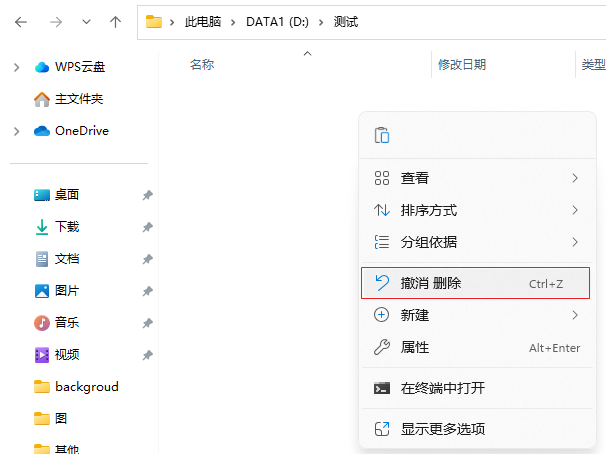
方法二、搜索回收站
当excel表格从计算机上删除时,通常会移动到回收站。只需打开回收站,找到误删除的Excel文件,右键选择“还原”,文件就会回到原来的位置。
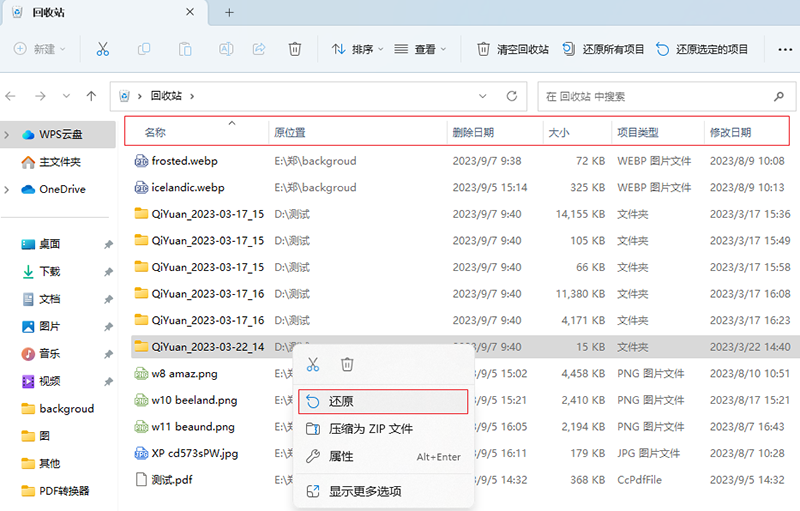
方法三、搜索备份文件
内置Excel软件具有自动恢复功能,可设置默认时间间隔或定制时间间隔,然后自动保存Excel文件。如果您发现excel表格被误删或丢失,您可以尝试通过此工具进行恢复。下面是如何找回excel表格误删的步骤:
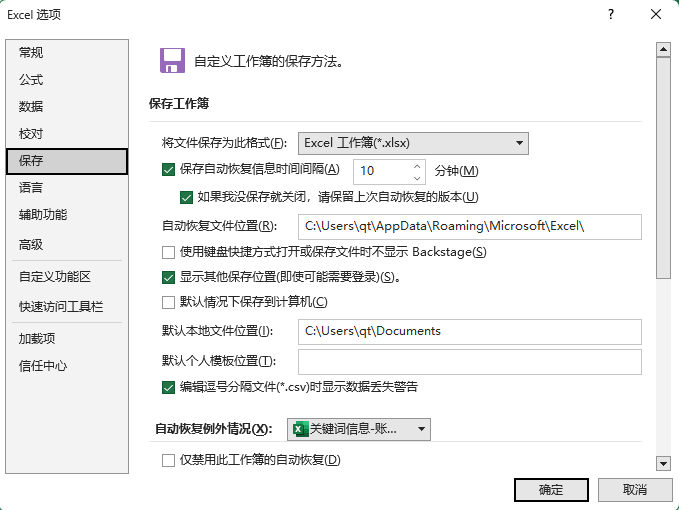
打开Excel应用程序,点击“文件”>“选项”>“保存”,查看“保存自动恢复信息的时间间隔”和“如果我没有保存,请保留上次自动恢复的版本”,然后点击“确定”。
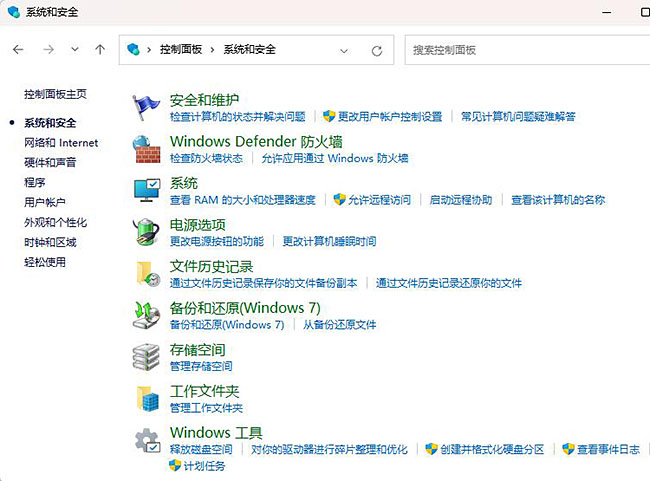
方法四、使用备份恢复
错误删除的Excel文件也可以通过备份恢复,但是你需要在错误删除文件之前启动这个功能。备份的方法有很多,Windows有自己的“备份和还原”和“文件历史记录”功能。看看你的备份文件在哪里,打开相应的位置,找到需要恢复的excel表格进行恢复。
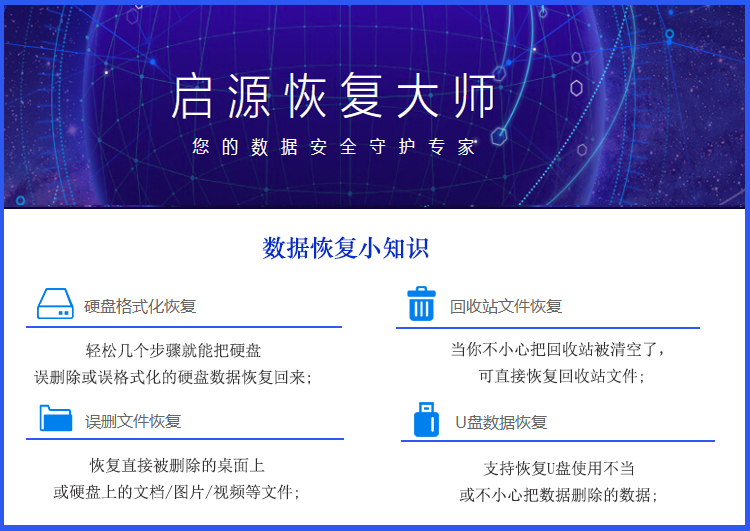
方法五、使用启源数据恢复软件
如果上述方法不能使用,或者使用后误删的Excel文件无法恢复,可以尝试启源数据恢复软件。它是一个可靠的文件恢复软件,用于恢复已删除或丢失的Word/Excel/PowerPoint/PDF文件,图片,音频,视频压缩文件等文件。
如何找回excel表格的误删?免费下载数据恢复软件,并按照分步指南进行excel表格恢复:
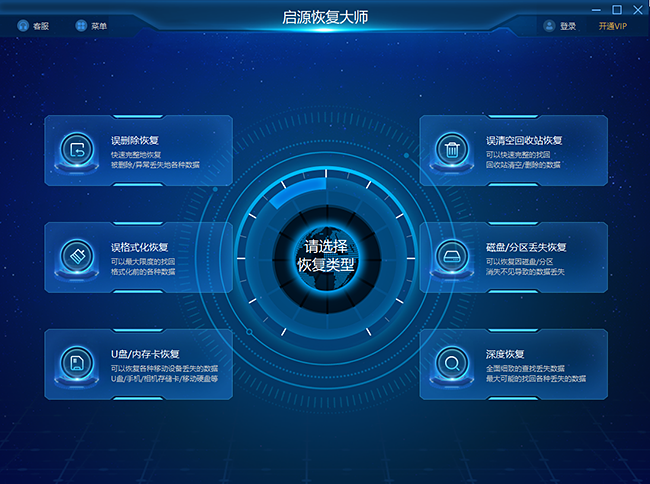
第一步:提前确认需要恢复的Excel文件原始保存的磁盘分区。如果是外部磁盘,请提前将外部磁盘成功连接到计算机。打开软件启源数据恢复大师,选择Excel文件原始保存的磁盘分区进行「扫描」操作。
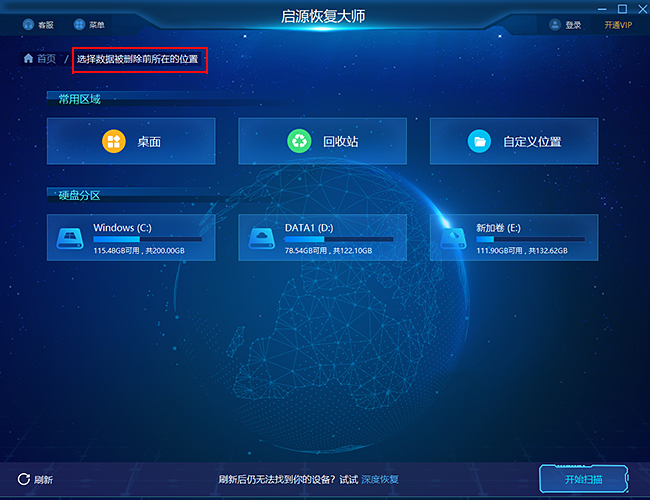
第二步:磁盘分区丢失、删除和现有数据将通过快速+深度扫描逐一找到。在扫描过程中或扫描完成后,您可以「预览」找到的数据,同时,也可以使用「筛选」和「搜索」这两个功能可以快速找到需要恢复的数据。
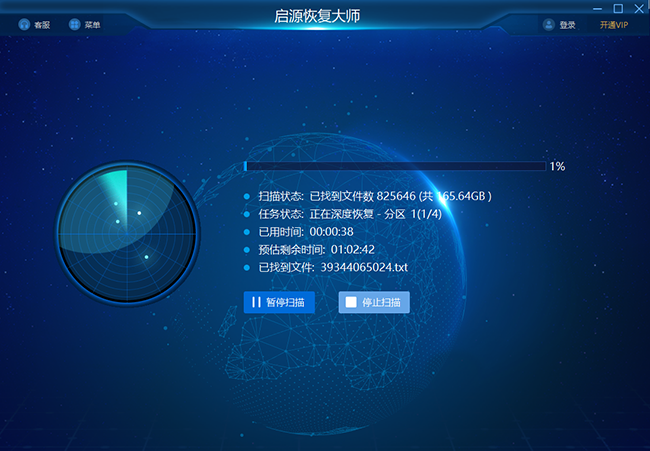
第三步:查看列表中需要恢复的Excel文件,选择文件保存的位置,单击右下角「恢复」按钮,等待恢复完成。记住,不要将需要恢复的Excel文件保存在源盘中。请务必将其保存在其他安全磁盘或外部磁盘中。
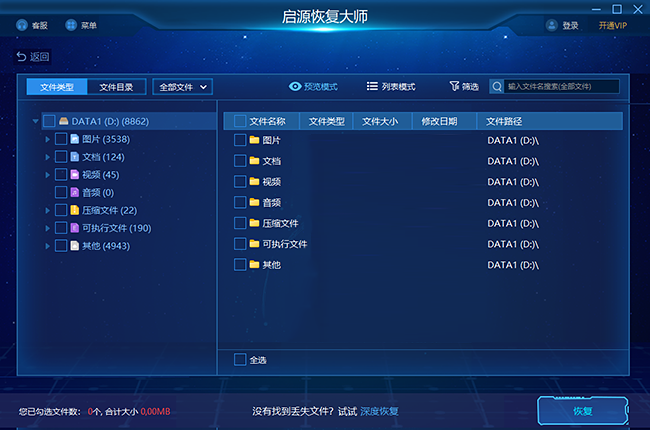
如何找回误删的excel表格?本文介绍了误删excel表格的五种方法。在五种解决方案中,强烈建议使用软件启源恢复大师。但与前四种方法相比,使用这个软件的好处是可以帮助你恢复因各种原因丢失的Excel文件,即使你没有备份。
常见问题
1、文件无法恢复的原因是什么?
很有可能文件已经完全擦除,或者已经完全覆盖和损坏,无法恢复。另外,如果完全被病毒感染,也是无法恢复的。
2、计算机能恢复多久以前的文件?
这主要取决于丢失的数据是否被新数据覆盖。如果数据没有完全覆盖,我们可以使用数据恢复软件进行恢复。如果文档已经覆盖,就很难成功恢复。
3、删除文件后多久无法恢复?
恢复文档取决于许多因素,其中最重要的是文档是否被覆盖。如果文件被完全覆盖,恢复的概率很小。在没有完全覆盖的前提下,可以使用启源数据恢复软件恢复未覆盖的文档。



 立即下载
立即下载 丢失数据恢复教程
丢失数据恢复教程

